1、第一步,首先将鼠标光标放到要批注的位置,然后点击审阅选行卡,如图所示

2、第二步,在审阅选项卡里找到批注命令,在这里显示的新建批注,如图所示
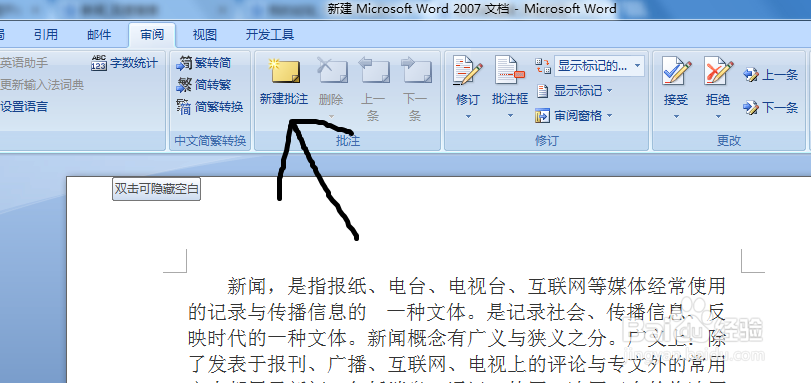
3、第三步,点击新建批注后,就出现了如图所示情况,可以直接在右侧的地方添加内容,如图所示

4、添加完内容后,在word文档空白处点击一下鼠标左键,就可以撤销输入,这样一个批注就做好了,如图所示
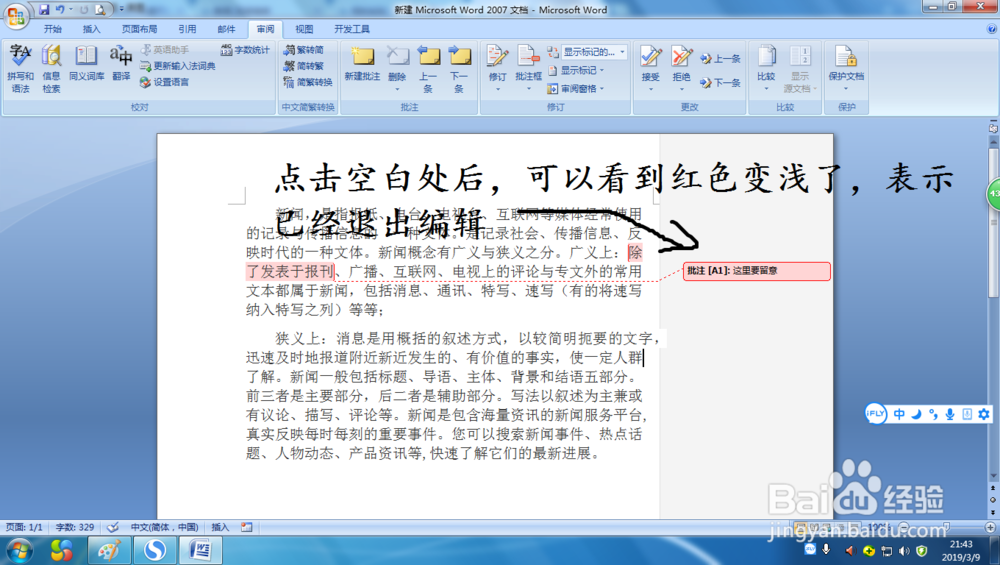
5、如果要删除批注,需要先选择这个批注,然后在审阅选型卡里找到删除命令,直接点击即可,如图所示

时间:2024-10-13 07:22:34
1、第一步,首先将鼠标光标放到要批注的位置,然后点击审阅选行卡,如图所示

2、第二步,在审阅选项卡里找到批注命令,在这里显示的新建批注,如图所示
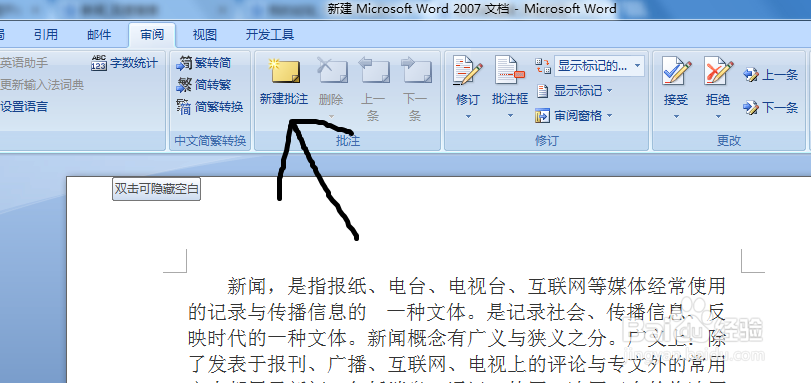
3、第三步,点击新建批注后,就出现了如图所示情况,可以直接在右侧的地方添加内容,如图所示

4、添加完内容后,在word文档空白处点击一下鼠标左键,就可以撤销输入,这样一个批注就做好了,如图所示
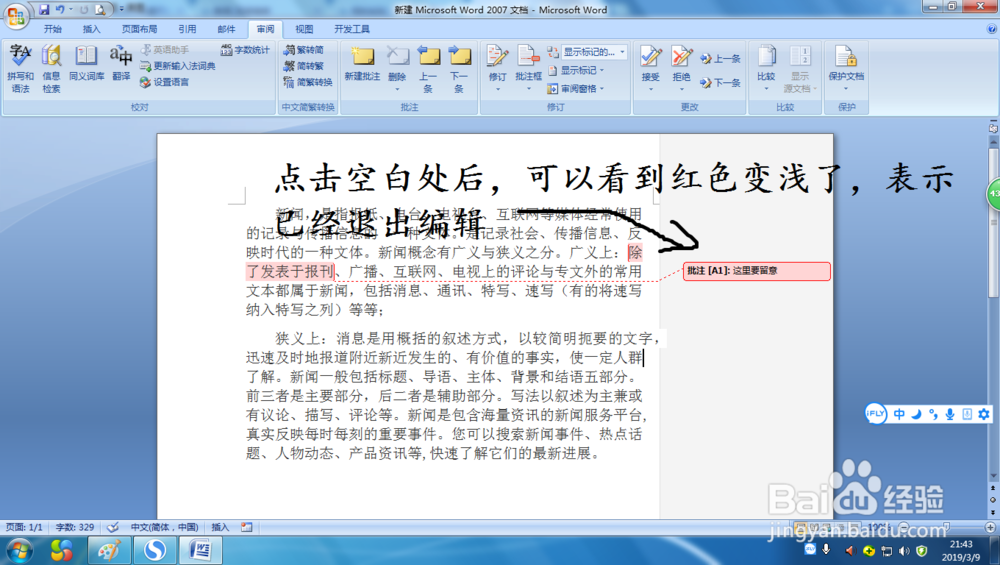
5、如果要删除批注,需要先选择这个批注,然后在审阅选型卡里找到删除命令,直接点击即可,如图所示

